Written by
TomSmith6 Soluciones para Reparar USB No Legible en Mac sin Pérdida de Datos
Resumen: Esta publicación te dice cómo reparar un USB no legible en Mac y qué puede provocar que la unidad flash no funcione en Mac. Puedes descargar iBoysoft Data Recovery para Mac para recuperar tus archivos de la memoria USB primero y evitar la pérdida de datos.
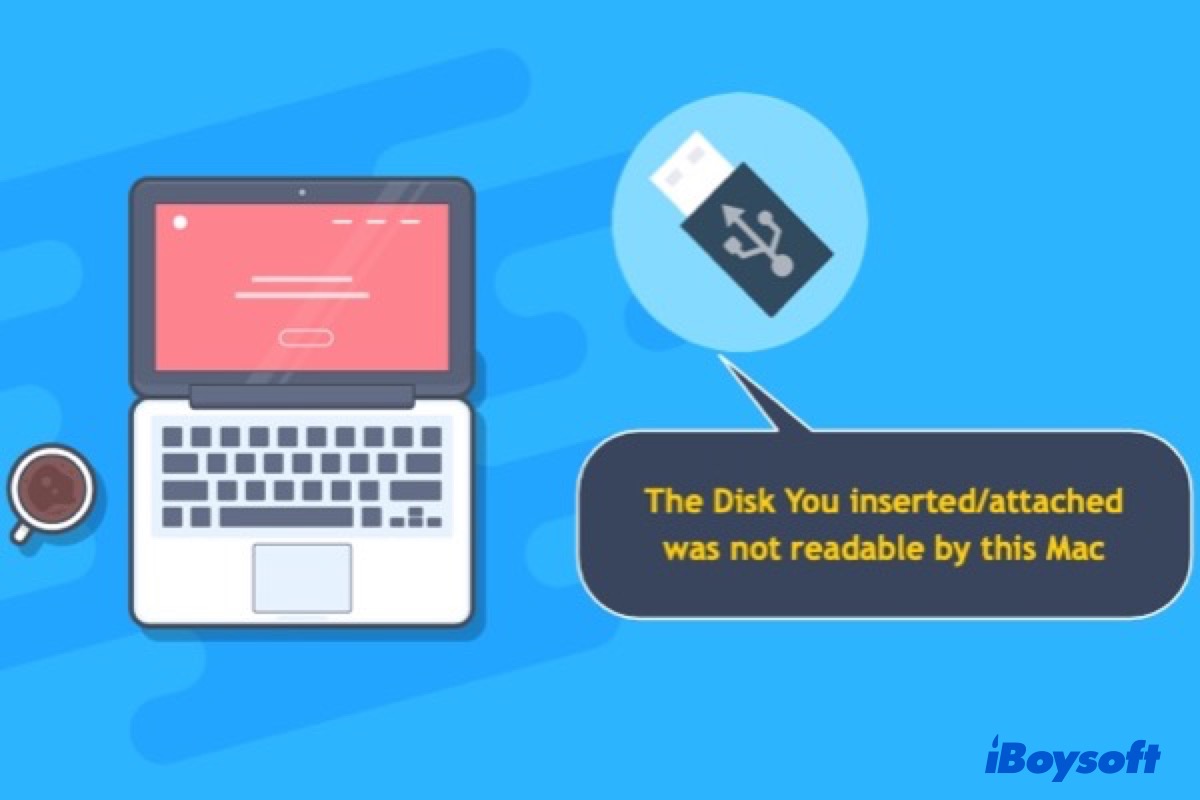
Las memorias USB o UDisks juegan un papel importante en el almacenamiento y la transferencia de archivos entre computadoras. Pero al igual que con otros dispositivos de almacenamiento, puedes encontrar que el USB no es legible en Mac y a veces muestra el mensaje de error Accesorios USB deshabilitados en Mac. En este caso, necesitas reparar la memoria USB no legible en Mac y recuperar datos de ella.
Antes de aprender cómo reparar una unidad USB en Mac, veamos algunos de los signos que te instan a reparar la unidad USB en un Mac.
Signos que indican la necesidad de reparar un USB no legible en Mac

¿Por qué no es legible mi USB en Mac? Conexión falsa, falta de sistema de archivos, cifrado de disco no compatible y corrupción de información son todas posibles causas para que un USB en Mac no sea legible. Aquí hay algunos signos que indican la necesidad de reparar un USB en Mac:
- La memoria USB no aparece en Mac.
- Puedes verlo pero no puedes acceder a los archivos en la memoria USB en Mac.
- La memoria USB no se monta en Mac (aparece en grises en Utilidad de Discos).
- Recibiste un mensaje de error diciendo que el disco que insertaste no era legible por esta computadora.
- Los archivos en la unidad externa tienen nombres incorrectos y no se pueden abrir.
Es difícil identificar las causas exactas que hacen que la unidad flash no funcione en Mac, pero solucionaremos el problema y te diremos cómo arreglar de manera efectiva la unidad USB ilegible en Mac.
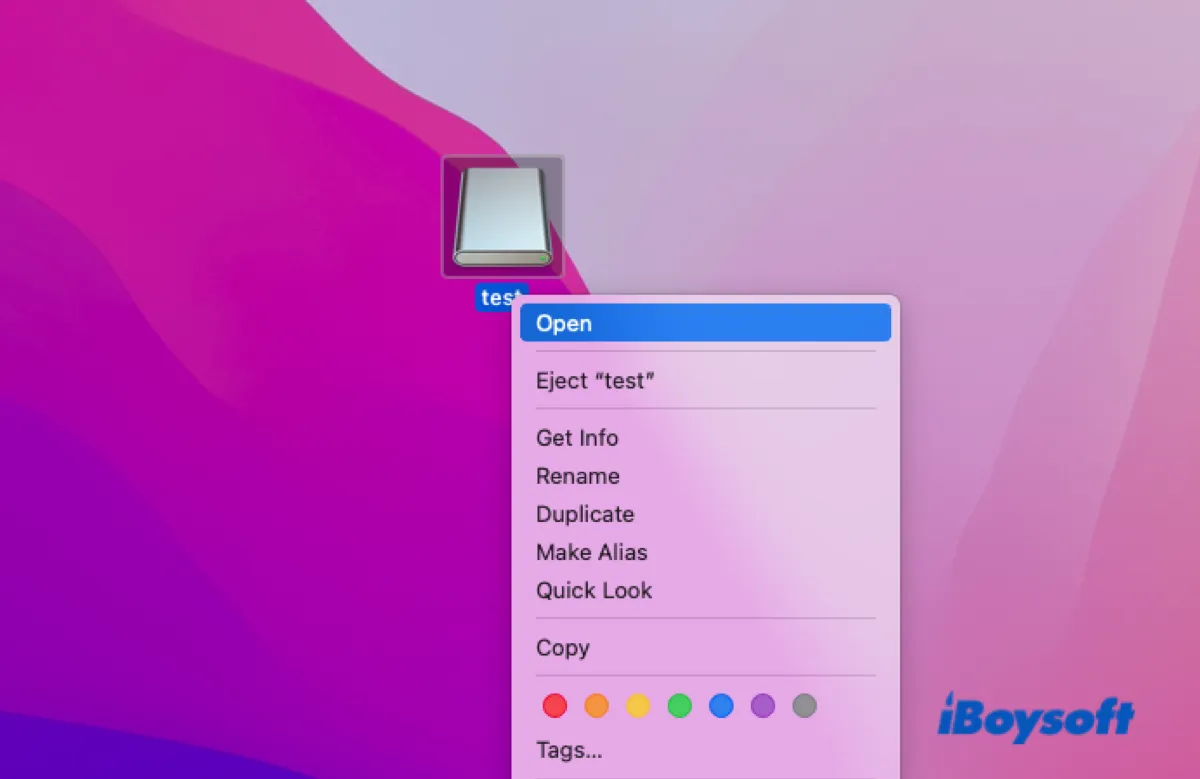
Cómo abrir una unidad flash en Mac y acceder a los archivos
Este artículo te dice cómo abrir una unidad flash en Mac con pasos sencillos. Puedes encontrar y acceder a tu unidad flash USB en el escritorio de tu Mac, Finder y Utilidad de Discos. Leer más >>
¿Cómo arreglar una unidad flash USB ilegible en Mac?
Antes de comenzar, debemos descartar los problemas de cable y puerto USB no funcionando. Utiliza otro dispositivo con el mismo cable y puerto que usaste con el dispositivo USB ilegible o medio UDisk general en Mac. Si no encuentras ningún problema con el cable USB y el puerto USB, ahora podemos concentrarnos en el dispositivo de almacenamiento en sí.
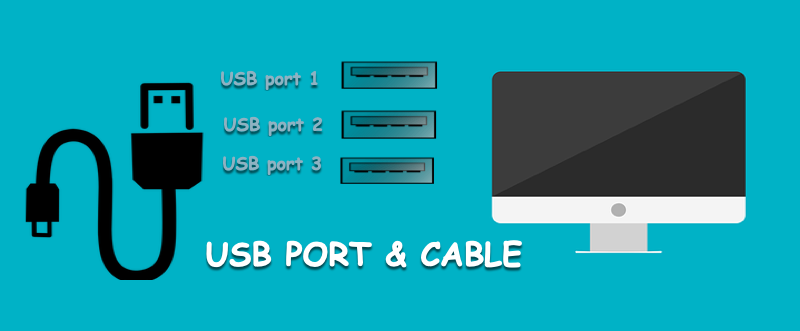
Verifica si Utilidad de Discos detecta el USB. Si la unidad no es reconocida en Utilidad de Discos y no funciona en otros ordenadores, probablemente tenga problemas de hardware. Dado esto, debes enviarlo a un especialista para una medición y reparación adicionales.
Si Utilidad de Discos muestra tu USB en la barra lateral izquierda, todavía puedes tener la oportunidad de reparar la unidad USB en Mac por ti mismo. Sigue las soluciones a continuación para arreglar la unidad USB no legible en Mac.
Aquí hay 6 métodos para arreglar tu unidad flash USB ilegible o UDisk y hacer que funcione de nuevo en tu Mac.
- Verifica si la unidad flash USB está cifrada o no tiene sistema de archivos
- Actualiza el controlador USB
- Repara la unidad USB dañada en Mac con el Asistente de Primeros Auxilios de Utilidad de Discos
- Repara el disco duro externo con Terminal de Mac
- Recupera archivos y reformatea la unidad USB dañada
- Encuentra un técnico de reparación de USB cerca de ti
Ahora que sabes cómo arreglar una unidad flash ilegible en Mac, no olvides compartirlo con tus amigos que también puedan enfrentar el mismo problema.
Solución 1: Verificar si el dispositivo USB está cifrado o no tiene sistema de archivos
¿Recibiste un mensaje de error que dice: "La unidad que conectaste no fue legible por este ordenador." o "La unidad que insertaste no fue legible por este ordenador." en macOS? El error también te da tres opciones: Expulsar, Ignorar e Inicializar.
Si es la primera vez que usas el USB, es probable que esté sin inicializar en Mac, lo que significa que no tiene un sistema de archivos adecuado. En ese caso, puedes hacer clic en "Inicializar" y abrir la Utilidad de Discos para formatear el USB sin inicializar en Mac. Cuando se le asigna un sistema de archivos compatible con Mac, puedes leer y escribir archivos en la unidad.
Si la unidad se usó en una PC con Windows con cifrado BitLocker, puedes quitar el cifrado en una computadora Windows o usar una herramienta de BitLocker para Mac para solucionar el problema de que la unidad no se pueda leer en Mac.
Pero si tu memoria USB no está cifrada con BitLocker y tiene un formato de archivo compatible con Mac, es probable que tengas una unidad dañada. Por favor, lee las soluciones a continuación para arreglar la memoria USB dañada en Mac.
Solución 2: Actualiza el controlador USB
Un controlador de dispositivo USB desactualizado es una de las razones comunes por las que una unidad USB no se puede leer en Mac. Por lo tanto, actualizar el controlador, que restaura la interacción regular entre tu Mac y la unidad USB, puede resolver el problema de "unidad flash no se puede leer en Mac" y mejorar el rendimiento.
Para actualizar el controlador USB, debes actualizar el sistema operativo Mac. Sigue estos pasos para verificar si hay alguna actualización disponible para tu Mac:
- Haz clic en el logotipo de Apple en la esquina superior izquierda de la pantalla.
- Selecciona "Preferencias del Sistema..."
- Haz clic en "Actualización de Software."
Si Mac sugiere una nueva actualización de macOS, sigue sus instrucciones para actualizarlo, luego intenta usar la memoria USB de nuevo para ver si sigues experimentando el problema de que la unidad o disco duro externo no se pueda leer en Mac.
Si tu Mac está actualizado, puedes visitar el sitio web oficial del fabricante del USB para ver si ofrece alguna actualización de controladores. De lo contrario, la unidad puede tener problemas de sistema de archivos que provocan el error de que el USB que insertaste no era legible por esta computadora.
Pasa a la solución 3 para aprender cómo arreglar una unidad USB cuando no se puede leer en la computadora Mac debido a un error de sistema de archivos.
Solución 3: Repara la unidad USB dañada en Mac con la Utilidad de Discos First Aid
Cuando un disco experimenta errores de sistema de archivos causados por archivos corruptos, corrupción de la integridad del disco, sectores defectuosos, etc., no puedes acceder a los archivos en él. Afortunadamente, hay una herramienta de reparación de USB integrada en Mac llamada Utilidad de Discos First Aid, que puedes usar para escanear la unidad flash dañada y arreglar el sistema de archivos dañado.
Escanear con la Utilidad de Discos First Aid también ayuda si tu disco externo específico se reconoce como un Medio de Disco Flash Genérico en la Utilidad de Discos.
Así es como se repara una memoria USB dañada en Mac:
- Abra Utilidad de Discos (herramienta de gestión de discos de Mac) desde Launchpad > Otros > Utilidad de Discos.
- Seleccione la unidad corrupta o Medios de Disco Flash Genérico en la barra lateral.
- Haga clic en Primeros Auxilios en la parte superior de la ventana y luego haga clic en Ejecutar.
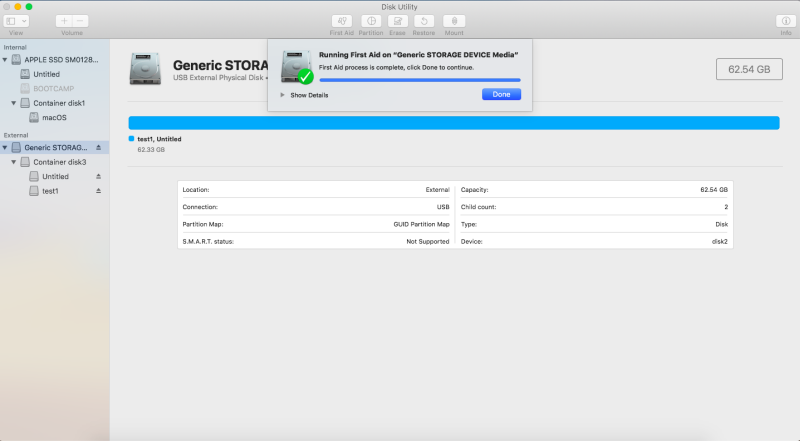
- Espera hasta que finalice el proceso de reparación.
Si Utilidad de Discos reparó con éxito su memoria USB y ya no encuentra el problema de "memoria USB no legible en Mac", puede acceder a los archivos en la unidad.
Si Primeros Auxilios de Utilidad de Discos falla en el disco duro externo o todavía muestra su disco externo como Medios de Disco Flash Genérico, puede reparar la unidad flash con Terminal de Mac.
Solución 4: Reparar disco duro externo con Terminal de Mac
Usar el comando correspondiente de la aplicación Terminal de Mac le da más control sobre verificar y reparar la unidad flash que ejecutar Primeros Auxilios en Utilidad de Discos.
Aquí te mostramos cómo reparar la unidad flash con Terminal de Mac:
1. Abra Terminal desde Launchpad > Otros > Terminal.
2. En la ventana del indicador de comando, ingrese el siguiente comando para listar todos los dispositivos conectados a su Mac.
diskutil list
3. Anote el identificador de disco de la unidad externa o Medios de Disco UDisk General, como por ejemplo disco 2.
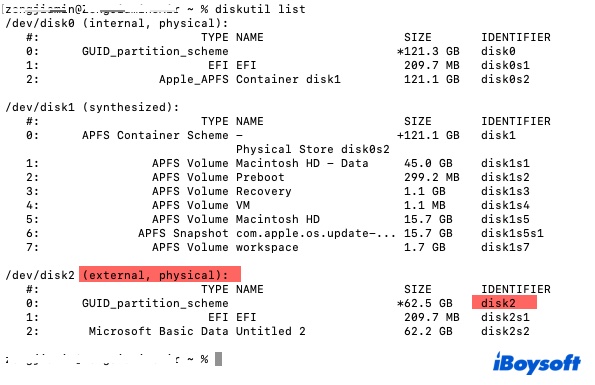
4. En la interfaz de línea de comandos, ingrese el siguiente comando para verificar el disco y presione Enter.
diskutil verifyDisk /dev/disk identifier
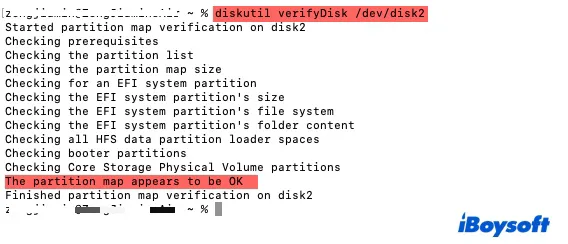
5. Si reporta errores de mapa de particiones o sistema de archivos, escriba el siguiente comando para reparar el disco.
diskutil repairDisk /dev/disk identifier
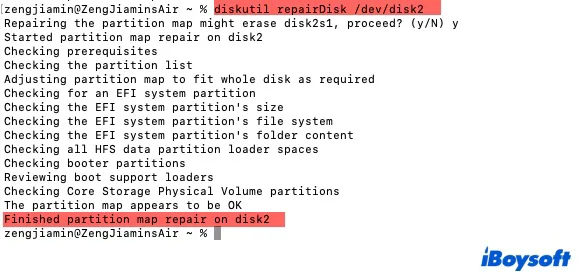
6. Recibirá un mensaje recordándole que "reparar el mapa de particiones podría borrar el disco". Normalmente no borrará los datos en el dispositivo USB, pero puede recuperar los archivos que le importen primero. Escriba y en el indicador de comando, luego presione Enter.
Con suerte, Terminal logró reparar la unidad USB corrupta o Medios de Disco UDisk General en Mac, y has recuperado el acceso. Si aún te enfrentas al problema de la memoria USB no legible en Mac, reformatea el disco extraíble con Utilidad de Discos (Gestión de Discos en Mac).
Solución 5: Recuperar datos y reformatear la unidad USB corrupta
Si el disco extraíble tiene errores que Primeros Auxilios y Terminal no pueden reparar, reformatear será la opción final. Reformatear restaura la unidad USB al estado original en Mac configurando un formato de archivo funcional. Pero también borrará todos los datos en él y, por lo tanto, requiere recuperación de datos previamente.
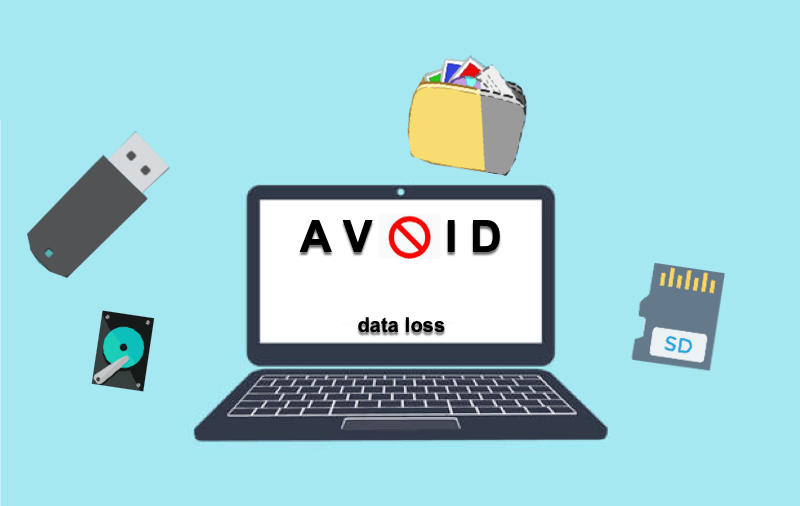
iBoysoft Mac Data Recovery es la mejor herramienta de recuperación USB que admite la recuperación de archivos perdidos de unidades flash USB ilegibles, Medios UDisk Generales o Medios de Disco Flash Genéricos de Samsung, SanDisk, Toshiba, Lexar, PNY, etc. Es totalmente compatible con la última versión de macOS o versiones anteriores en Macs con chips Intel, T2 y Apple M.
Pasos para recuperar datos perdidos y arreglar una unidad USB ilegible en Mac usando el software iBoysoft Mac Data Recovery:
1. Asegúrate de que tu unidad USB ilegible o UDisk esté conectada a tu Mac.
2. Descarga e instala gratuitamente iBoysoft Data Recovery for Mac siguiendo las instrucciones en pantalla. Luego, abre este software en tu Mac.
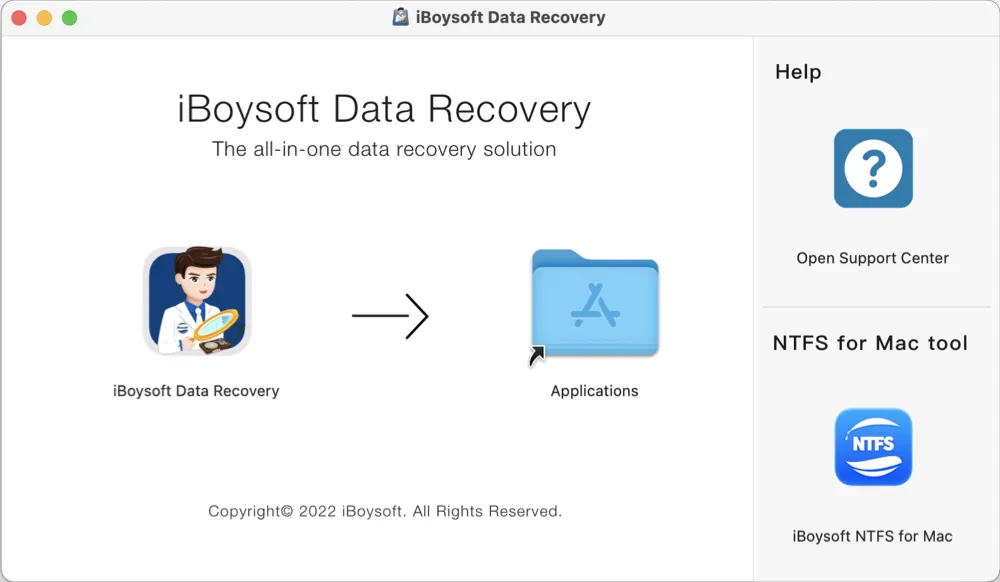
3. Selecciona la unidad USB ilegible o Medio UDisk General en la interfaz de usuario, y haz clic en el botón Buscar datos perdidos en la esquina inferior izquierda. El programa empezará a escanear archivos perdidos.
4. Espera a que el proceso de escaneo se complete. Mientras el proceso está en curso, puedes pausarlo/detenerlo y empezar a recuperar tus archivos almacenados en la unidad USB ilegible en cualquier momento. Sin embargo, para obtener los mejores resultados de recuperación, se recomienda esperar a que el proceso de escaneo se complete.
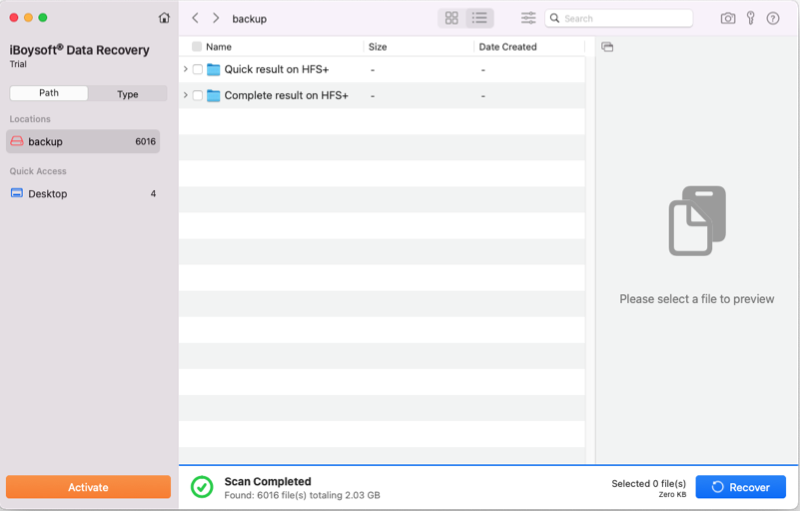
5. Cuando el escaneo haya terminado, selecciona los archivos que deseas recuperar, luego haz clic en el botón Vista previa para previsualizarlos y comprobar si estos archivos están corruptos.

6. Marca la casilla junto a los archivos deseados y haz clic en el botón Recuperar para recuperar los archivos perdidos de tu unidad USB ilegible.

Ahora que has recuperado los archivos, puedes formatear la unidad USB en Mac para que vuelva a ser legible. Expulsa la unidad de forma segura e inténtalo de nuevo si Utilidad de Discos no te permite borrar la unidad USB en Mac.
Si has probado todas las soluciones mencionadas anteriormente pero aún no puedes reparar la unidad flash USB ilegible, necesitas enviar la unidad USB corrupta a un técnico local.
Solución 6: Visita un centro de servicio de reparación profesional
Si la unidad USB sigue sin poder leerse, puede tener un daño físico que no puedes reparar tú mismo, como problemas con el almacenamiento interno de la unidad. Puedes obtener una nueva unidad externa o encontrar profesionales para recuperar datos valiosos de la unidad externa dañada y repararla.
Con suerte, has resuelto el problema de "unidad USB no legible en Mac" con las soluciones en este post. Si es así, por favor comparte amablemente este post para ayudar a más personas.
¿Por qué no puede mi Mac leer mi USB?
¿Qué hará que una unidad USB no sea legible en un Mac? En realidad, los dispositivos USB son susceptibles a la corrupción, ya que estos dispositivos USB están constantemente siendo conectados y desconectados.
Si tu USB no es legible en Mac, puede tener estos problemas:
La unidad USB está infectada con virus
Un virus o un troyano puede borrar elementos críticos del sistema, deshabilitando así el sistema operativo y haciendo que el dispositivo USB no sea reconocido.
Corrupción del sistema de archivos de la unidad flash USB o falla del disco
Cuando la unidad USB es retirada de forma incorrecta del ordenador debido a un corte de energía repentino o es retirada sin desmontarla, será propensa a la corrupción.
Problema con el cable o puerto USB
Si el puerto USB de la computadora o el cable de la unidad USB no funcionan correctamente, tu Mac no podrá leer el USB que no es reconocido.
Controladores desactualizados
Si el controlador del dispositivo está desactualizado, afectará la capacidad de la unidad USB para comunicarse con el sistema operativo, haciéndola ilegible.
Método de cifrado de disco no compatible en Mac
Si una unidad se usa principalmente en Windows, puedes habilitar el cifrado BitLocker para agregar más seguridad. Pero esta capa adicional no puede ser procesada por macOS, por lo tanto, no podrás acceder a la unidad en Mac.
Sin sistema de archivos
Los sistemas de archivos controlan cómo se almacena y recupera los datos; sin ellos, las unidades son inaccesibles.
Unidades dañadas físicamente (dispositivos USB muertos/rotos)
Si tu unidad USB está seriamente dañada por golpes, caídas, sacudidas, etc., ninguna herramienta de reparación de USB en Mac o software de recuperación de datos de unidad flash USB para Mac podrá ayudarte.
El chip de memoria NAND hace que el dispositivo USB sea ilegible y muestra el tamaño incorrecto.
¿Cuál crees que es la razón por la que tu USB no es legible en Mac? Puedes hacer clic en el botón a continuación para compartir tus pensamientos.
¿La unidad flash no es legible en Mac? ¿Cómo prevenirlo?
Independientemente de si has logrado arreglar una unidad USB ilegible en Mac, deberías evitar experimentarlo en el futuro. Aquí tienes algunos consejos:
Primero, asegúrate de que tu unidad USB no se vuelva ilegible en el futuro siempre desmontando adecuadamente el disco después de usarlo.
Segundo, descarga e instala un programa antivirus para revisar tu computadora y unidad USB regularmente en busca de virus o malware.
Por último, mantén actualizado tanto el controlador como la computadora Mac.
Además, recuerda hacer una copia de seguridad de los archivos importantes, ya que es la regla de oro para evitar la pérdida de datos.
Si, desafortunadamente, tienes datos importantes en la unidad USB rota, puedes confiar en iBoysoft USB Data Recovery for Mac para recuperar los datos en ella.
Conclusión
Esperamos que hayas solucionado el problema con la unidad flash USB ilegible, y ahora esté funcionando perfectamente en tu Mac. ¿Qué solución te ayudó? ¿Tienes alguna otra solución genial para arreglar que el USB de Mac no sea legible? Por favor, no dudes en compartirla con nosotros.

